
Hantera playgrounder i Swift Playground på datorn
I välkomstfönstret i Swift Playground kan du se de playgrounder som du har hämtat eller skapat. Du kan lägga till, duplicera, byta namn på, dela eller radera playgroundböcker eller applaygrounder. Du kan också nollställa playgroundböcker.
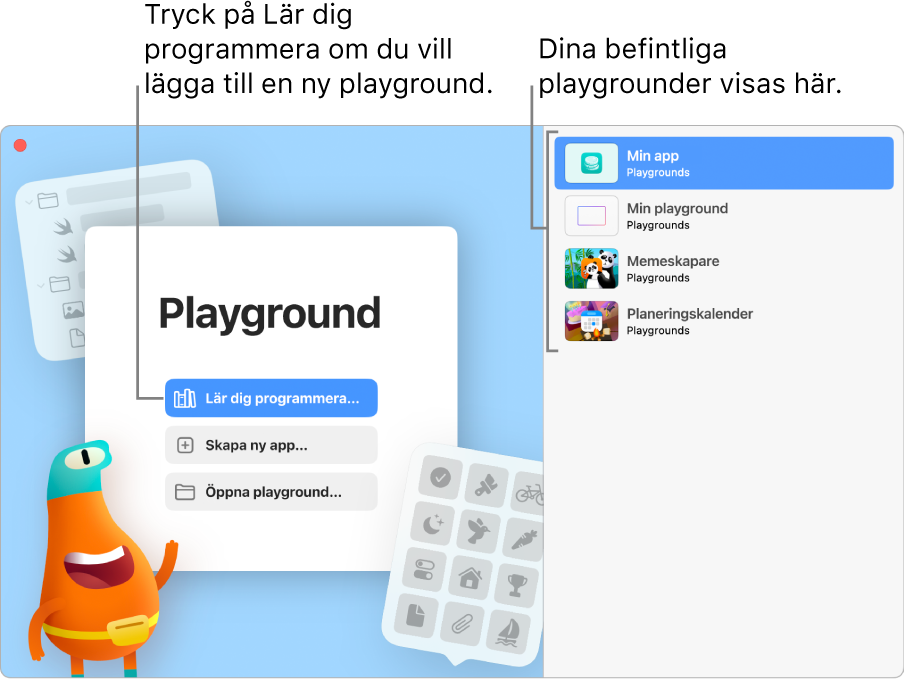
Visa playgrounder som du har hämtat eller skapat
Visa dina senaste playgrounder genom att göra något av följande i appen Swift Playground ![]() på datorn:
på datorn:
Om du befinner dig i fönstret Fler playgrounder klickar du på
 .
.Om du arbetar i en playground väljer du Fönster > Välkommen till Swift Playground.
Dina playgrounder visas till höger i välkomstfönstret i Swift Playground.
Öppna en playground
Öppna välkomstfönstret i appen Swift Playground
 på datorn (välj Fönster > Välkommen till Swift Playground eller klicka på
på datorn (välj Fönster > Välkommen till Swift Playground eller klicka på  överst till vänster i fönstret Fler playgrounder).
överst till vänster i fönstret Fler playgrounder).Dubbelklicka på playgrounden.
Om du öppnar en playground från något annat ställe än välkomstfönstret (t.ex. iCloud Drive) blir alla ändringar du gör i den sparade tillsammans med playgrounden på den plats där du öppnade den.
Lägg till eller radera en playground
Öppna välkomstfönstret i appen Swift Playground ![]() på datorn (välj Fönster > Välkommen till Swift Playground eller klicka på
på datorn (välj Fönster > Välkommen till Swift Playground eller klicka på ![]() överst till vänster i fönstret Fler playgrounder) och gör sedan något av följande:
överst till vänster i fönstret Fler playgrounder) och gör sedan något av följande:
Lägg till en playground: Klicka på Lär dig programmera så att fönstret Fler playgrounder öppnas. Klicka sedan på Hämta bredvid den playgroundapp du vill lägga till.
Radera en playground: Kontroll-klicka på playgrounden till höger och välj sedan Flytta till papperskorgen.
Duplicera eller byt namn på en playground
Öppna välkomstfönstret i appen Swift Playground ![]() på datorn (välj Fönster > Välkommen till Swift Playground eller klicka på
på datorn (välj Fönster > Välkommen till Swift Playground eller klicka på ![]() överst till vänster i fönstret Fler playgrounder). Kontroll-klicka på en av playgrounderna till höger, välj Visa i Finder och gör sedan något av följande:
överst till vänster i fönstret Fler playgrounder). Kontroll-klicka på en av playgrounderna till höger, välj Visa i Finder och gör sedan något av följande:
Duplicera en playground: Kontroll-klicka på playgrounden och välj sedan Duplicera.
Byt namn på en playground: Kontroll-klicka på playgrounden, välj Byt namn och ange ett nytt namn.
Sök efter eller visa fler playgrounder
Öppna välkomstfönstret i appen Swift Playground ![]() på datorn (välj Fönster > Välkommen till Swift Playground eller klicka på
på datorn (välj Fönster > Välkommen till Swift Playground eller klicka på ![]() överst till vänster i fönstret Fler playgrounder). Kontroll-klicka på en av playgrounderna till höger, välj Visa i Finder och skriv sedan en del av eller hela namnet på playgrounden i sökfältet överst till höger.
överst till vänster i fönstret Fler playgrounder). Kontroll-klicka på en av playgrounderna till höger, välj Visa i Finder och skriv sedan en del av eller hela namnet på playgrounden i sökfältet överst till höger.
Endast playgrounder vars namn innehåller söktexten visas.
Obs! När du har uppdaterat till en ny version av Swift Playground kan den försöka uppdatera dina befintliga playgroundböcker så att de fungerar med den nya versionen. Om du har en playgroundbok som fungerade i en äldre version av Swift Playground, men inte fungerar i den nya versionen, kan du prova att stänga den, stänga Swift Playground och sedan öppna dem igen. Om det inte fungerar kan du klicka på Lär dig programmera i välkomstfönstret och sedan klicka på Hämta för att hämta en ny kopia av playgrounden.